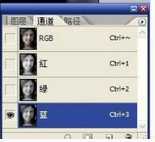今天为大家分享photoshop怎么去除人物脸上的褶皱方法,教程很不错,值得大家学习,推荐过来,一起来学习吧!
步骤
打开原图 进入通道 选中皮肤皱纹最强烈的通道。
复制蓝通道,得到蓝副本,对其执行高反差保留,这一步的数据很重要,数据大小决定了选择区域。要将皱纹很好的体现出来,不宜过高也不宜过低。
用画笔将我们不想选择的区域用相近的颜色涂抹出来。
对蓝副本进行计算,目的是为了强化选择区域,用强光,因为强光会把让比50%中性灰暗的地方更暗,比50%中性灰亮的地方更亮。计算后得出新通道alpha 1。
对新通道再次进行计算,连续计算三次,得到Alpha3。这时观察一下图像,基本上达到效果了,就用。计算次数不是固定的,具体参考自己的图片。字体看不清,描个边。
选择通道 alpha 3(按住ctrl加鼠标点击alpha 3通道) 选择RGB 然后回到图层面板 执行图层<新建调整图层<曲线 。
对曲线中的蒙板执行 滤镜<锐化<usm锐化。
如果感觉效果还不够明显 就再次建立 图层<新建调整图层<曲线 再次调整。最后合并图层 。
以上就是photoshop怎么去除人物脸上的褶皱方法介绍,操作很简单的,大家学会了吗?希望能对大家有所帮助!
免责声明:本站资源来自互联网收集,仅供用于学习和交流,请遵循相关法律法规,本站一切资源不代表本站立场,如有侵权、后门、不妥请联系本站删除!
《魔兽世界》大逃杀!60人新游玩模式《强袭风暴》3月21日上线
暴雪近日发布了《魔兽世界》10.2.6 更新内容,新游玩模式《强袭风暴》即将于3月21 日在亚服上线,届时玩家将前往阿拉希高地展开一场 60 人大逃杀对战。
艾泽拉斯的冒险者已经征服了艾泽拉斯的大地及遥远的彼岸。他们在对抗世界上最致命的敌人时展现出过人的手腕,并且成功阻止终结宇宙等级的威胁。当他们在为即将于《魔兽世界》资料片《地心之战》中来袭的萨拉塔斯势力做战斗准备时,他们还需要在熟悉的阿拉希高地面对一个全新的敌人──那就是彼此。在《巨龙崛起》10.2.6 更新的《强袭风暴》中,玩家将会进入一个全新的海盗主题大逃杀式限时活动,其中包含极高的风险和史诗级的奖励。
《强袭风暴》不是普通的战场,作为一个独立于主游戏之外的活动,玩家可以用大逃杀的风格来体验《魔兽世界》,不分职业、不分装备(除了你在赛局中捡到的),光是技巧和战略的强弱之分就能决定出谁才是能坚持到最后的赢家。本次活动将会开放单人和双人模式,玩家在加入海盗主题的预赛大厅区域前,可以从强袭风暴角色画面新增好友。游玩游戏将可以累计名望轨迹,《巨龙崛起》和《魔兽世界:巫妖王之怒 经典版》的玩家都可以获得奖励。
更新日志
- ABC唱片《吉它王》[APE+CUE]
- 群星《天下最美是西藏[典藏版]》2CD[WAV]
- PUCK《天蓝色的彼岸》[320K/MP3][231.82MB]
- PUCK《天蓝色的彼岸》[FLAC/分轨][74.02MB]
- Edward Chan《Blueprint of Memories》[320K/MP3][48.3MB]
- 张敬轩.2007-MY1STCOLLECTION【环球】2CD【WAV+CUE】
- 著名歌手绝美音色经典老歌《超级音效王》DTS-WAV
- 流行靓声-群星《情网HQ》DTS[WAV]
- 群星《经典情歌对唱迟来的爱HQ》DTS[WAV]
- 群星2024《传承(太平洋影音四十五周年纪念专辑)4CD》[FLAC]
- 太平洋唱片中国轻音乐1-10全集[竹锦+影视篇+民歌篇+创作篇等]10CD[APE分轨+CUE]
- 群星《2024第一季度百度排行100首》[FLAC/分轨][2.3G]
- 证声音乐图书馆《聆听·心流·爵士 Flow Jazz》[320K/MP3][77.28MB]
- 证声音乐图书馆《聆听·心流·爵士 Flow Jazz》[FLAC/分轨][132.74MB]
- dnf手游为什么不上线了